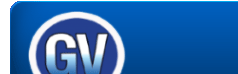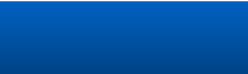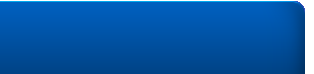Topup via BCA Virtual Account
Pastikan anda sudah mencatat nomor Virtual Account BCA anda
dengan klik tombol info VA BCA pada panel ACCESS di sisi kanan.
Silahkan klik pada metode pembayaran pilihan anda.
-
1. Pilih menu TRANSAKSI LAINNYA kemudian pilih TRANSFER.
2. Pilih menu TRANSFER KE REKENING VIRTUAL ACCOUNT dan masukkan nomor VIRTUAL ACCOUNT anda.

-
3. Konfirmasi pembayaran anda dengan menekan YA.

-
4. Transaksi selesai diproses.

-
5. Berikut adalah contoh struk bukti pembayaran yang diterima.
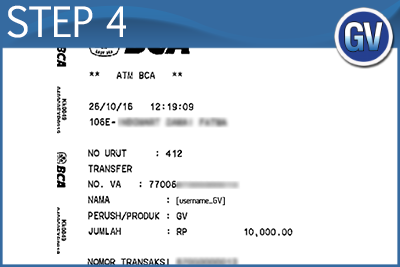
-
1. Login ke KlikBCA Individual.
2. Pilih menu Transfer.
3. Pilih menu Transfer Ke BCA Virtual Account.
4. Masukkan Nomor Virtual Account.
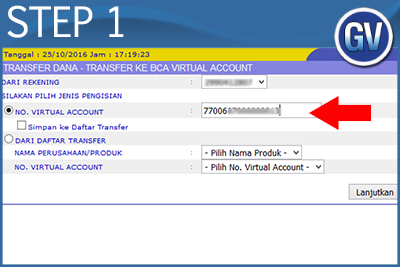
-
5. Pilih Lanjutkan untuk melanjutkan pembayaran.
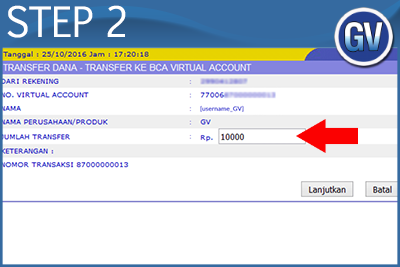
-
6. Masukkan Respon KEYBCA APPLI 1 yang muncul pada Token BCA, lalu klik tombol KIRIM.
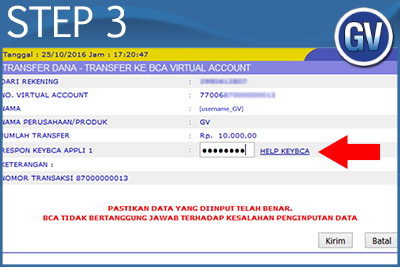
-
7. Berikut adalah contoh halaman konfirmasi bukti pembayaran yang diterima costumer.

-
1. Login ke KlikBCA Bisnis.
2. Pilih menu Transfer Dana, lalu klik Tambah, pilih ke BCA virtual Account.
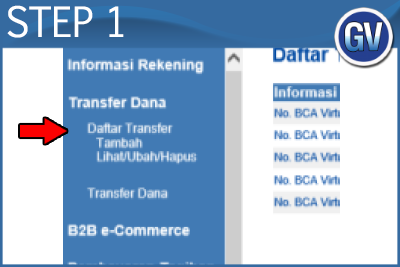
-
3. Masukkan nomor virtual account.
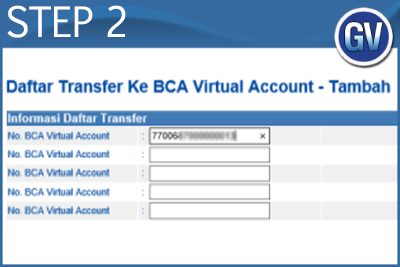
-
4. Klik tombol Kirim untuk mendaftarkan Virtual Account yang dituju.
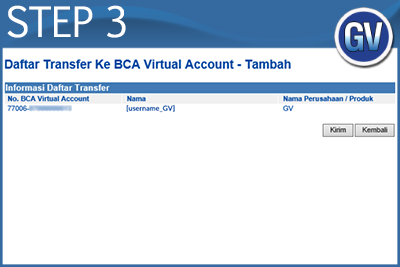
-
5. Klik tombol simpan untuk menyimpan virtual account yang dituju.
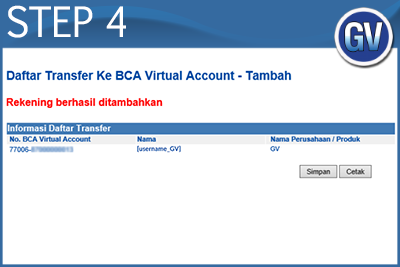
-
6. Pada menu utama, pilih menu Transfer dana, lalu pilih ke BCA Virtual account, pilih No BCA Virtual Account yang dituju.
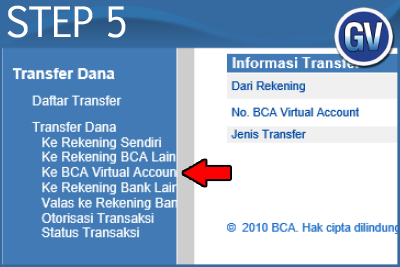
-
7. Klik Lanjut untuk melanjutkan pembayaran.

-
8. Klik Tombol Kirim untuk melakukan pembayaran.
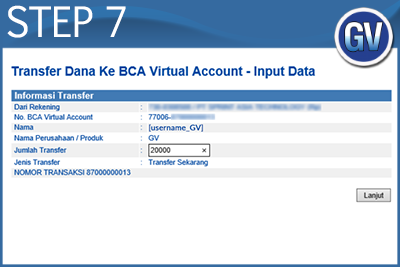
-
9. Klik tombol Simpan untuk melanjutkan pembayaran.
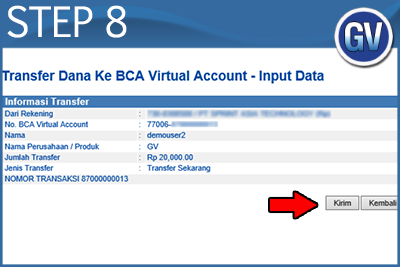
-
10. Transaksi berhasil diotorisasi, pilih tombol simpan untuk menyelesaikan transaksi.
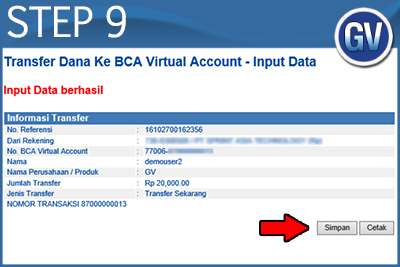

-
1. Buka Aplikasi BCA Mobile.
2. Pilih Menu m-BCA.
3. Pilih Menu m-Transfer.
4. Pilih Opsi BCA Virtual Account.
5. Masukkan nomor virtual account yang dituju lalu klik tombol OK.

-
6. Klik tombol SEND yang berada di sudut kanan atas aplikasi untuk melakukan transfer.
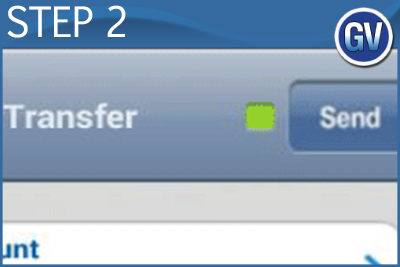
-
7. Klik OK untuk melanjutkan pembayaran.
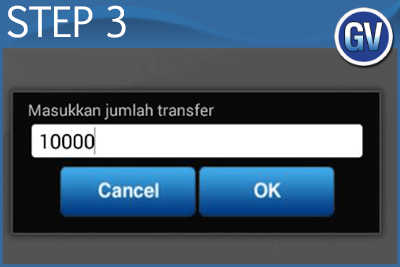
-
8. Input Pin BCA untuk mengotorisasi transaksi.
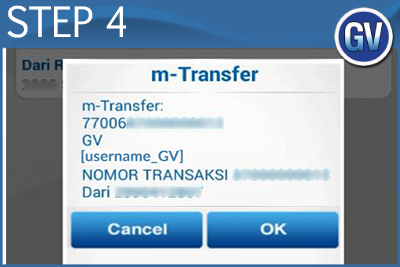
-
9. Berikut bukti konfirmasi pembayaran yang muncul.

-
1. Isikan nama rekening tujuan dengan username Gudangvoucher.com anda,Bank Tujuan Bank Central Asia dan No. Rekening tujuan dengan No. Virtual Account Gudangvoucher.com anda (7700-5xxx-xxxx-xxx).
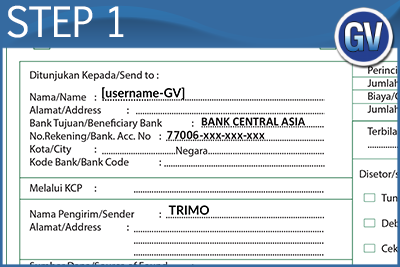
-
2. Isikankan jumlah transfer yang anda inginkan.
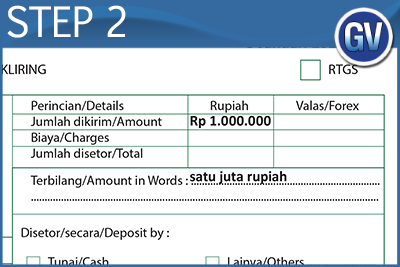
-
3. Langkah terakhir, bubuhkan tanda tangan Anda pada kolom Penyetor.
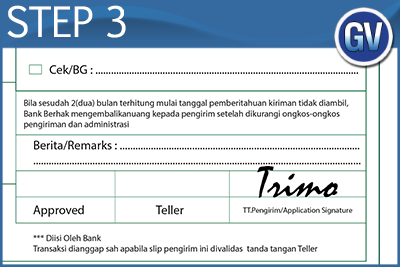
-
1. Isikan nama rekening tujuan dengan username Gudangvoucher.com anda,Bank Tujuan Bank Central Asia dan No. Rekening tujuan dengan No. Virtual Account Gudangvoucher.com anda (7700-5xxx-xxxx-xxx).
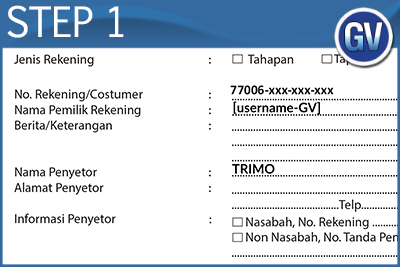
-
2. Isikankan jumlah transfer yang anda inginkan.
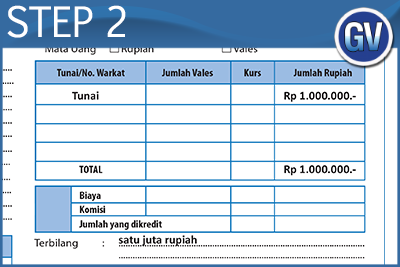
-
3. Langkah terakhir, bubuhkan tanda tangan Anda pada kolom Penyetor.
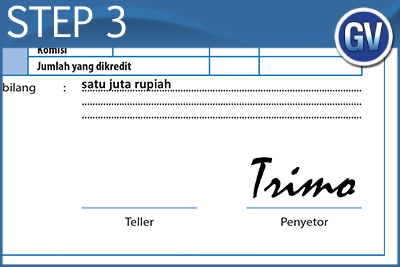
|
|